
Texas Instruments TI-83
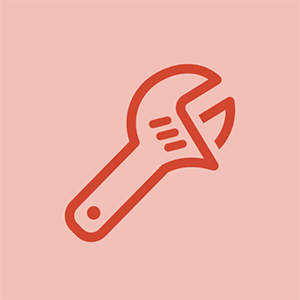
Wiederholung: 25
Gepostet: 20.08.2011
Hallo.
Ich habe ein Problem mit meinem TI-83, er lässt sich nicht einschalten.
Ich habe die Batterien, die 4 AAA und die ersetzt
Sichern Sie eine und befolgten Sie alle in TI enthaltenen Hinweise.
Abschnitt zur Fehlerbehebung.
Es lässt sich immer noch nicht einschalten.
Was kann ich machen?
Hallo, ich habe das gleiche Problem. Obwohl ich die Pufferbatterie noch nicht gewechselt habe.
Hallo! Mein Problem ist etwas ähnlich. meins schaltet sich ein, aber wenn ich es vorsichtig irgendwo platziere, schaltet es sich aus und löscht meine Arbeit
18 Antworten
Gewählte Lösung
Kindle Fire HDX 7 Bildschirm Ersatz
| | Rep: 499 |
Ich konnte meine Probleme beheben, indem ich die vier AAA-Batterien entfernte und dann 30 Sekunden lang die Einschalttaste drückte. Ich legte die Batterien wieder ein und war im Geschäft.
Danke Paul! Das hat bei mir funktioniert!
Hat auch für mich super funktioniert. Vielen Dank.
Vielen Dank! Es hat beim ersten Versuch funktioniert.
Die unten stehende Lösung hat für mich funktioniert - etwas anders als oben beschrieben. Ich habe meinen über 10-jährigen TI-83 Plus zum Einschalten gebracht :)))) Von TIs Webseite: 'Entfernen Sie eine der AAA-Batterien. Halten Sie [CLEAR] gedrückt. Halten Sie [CLEAR] gedrückt, setzen Sie die AAA-Batterie wieder ein und drücken Sie [ON]. Der Rechner sollte die Meldung 'RAM gelöscht' anzeigen. Lassen Sie [CLEAR] los und drücken Sie erneut, um die Nachricht zu entfernen.
Habe keine Ahnung warum, aber das hat funktioniert! : D Vielen Dank!
| | Rep: 193 |
Schritt 1. Entfernen Sie eine AAA-Batterie. Halten Sie die Clear-Taste 5 Sekunden lang gedrückt. Tauschen Sie den Akku aus und schalten Sie ihn ein.
Wenn dies nicht funktioniert, fahren Sie mit Schritt 2 fort.
Schritt 2. Entfernen Sie eine AAA-Batterie. Halten Sie die DEL-Taste 5 Sekunden lang gedrückt. Batterie austauschen und einschalten.
Wenn das nicht funktioniert, fahren Sie mit dem letzten Schritt fort.
Schritt 3. Entfernen Sie alle Batterien einschließlich der Pufferbatterie mindestens 5 Minuten lang. Nach 5 Minuten alle Batterien austauschen und einschalten
Die unten stehende Lösung hat für mich funktioniert - etwas anders als oben beschrieben. Habe meinen über 10-jährigen TI-83 Plus zum Einschalten gebracht :))))
Auf der Webseite von TI: 'Entfernen Sie eine der AAA-Batterien. Halten Sie [CLEAR] gedrückt. Halten Sie [CLEAR] gedrückt, setzen Sie die AAA-Batterie wieder ein und drücken Sie [ON]. Der Rechner sollte die Meldung 'RAM gelöscht' anzeigen. Lassen Sie [CLEAR] los und drücken Sie erneut, um die Nachricht zu entfernen.
Ich danke dir sehr! Ich war entmutigt, als Schritt eins nicht funktionierte, aber Schritt zwei funktionierte !! Dies erspart so viele Taschenrechner vor dem Wegwerfen
versuchte mehrere Dinge. Dieser hat super funktioniert. Vielen Dank. Übrigens, habe das Backup vorher ersetzt, aber das schien nicht zu helfen. Vielleicht musste ich beides tun?
Wenn alles andere fehlschlägt und nichts eingeschaltet ist, entfernen Sie die Batterien und die hintere Abdeckung, legen Sie die 3 oberflächenmontierten Chips frei und erwärmen Sie alle Kabel leicht mit einer feinen Lötspitze
Ich überprüfte alle normalen Verfahren und testete das Flachbandkabel auf Durchgang. Alles war in Ordnung. Durch Erhitzen der Chipverbindungen wurde es eingeschaltet
Vielen Dank, wer auch immer du bist @Mathnasium, denn du hast mein Leben gerettet, Mann, und deine Lösung hat funktioniert! Möge Gott dich segnen. :) :)
| | Rep: 133 |
Wenn dies nicht funktioniert, müssen Sie sich die Kontaktfedern von den Batterien zur Hauptplatine ansehen. Die Platine biegt sich leicht, wenn die Tasten gedrückt werden, und dies führt zu Verschleiß zwischen der Feder und dem Kontaktpad der Platine. In meinem Taschenrechner trug sich die Feder durch das Kontaktfeld. Um die Kontaktflächen zu erreichen, entfernen Sie einfach die 6 Schrauben am äußeren Teil der Abdeckung. Entfernen Sie dann die Schraube, die die leere Pufferbatterie bedeckt - direkt über den Batterien. Nehmen Sie einen kleinen Schlitzschraubendreher und hebeln Sie entlang der Kante der oberen und unteren Abdeckung (nicht der losen Abdeckung). Arbeiten Sie entlang der Kante und lösen Sie die 3 Schnappverbindungen. Es gibt eine in der oberen Mitte und eine in jeder Größe, die ungefähr entlang der Länge der Batterie zentriert ist. Wenn Sie die Abdeckung entfernt haben, schauen Sie sich die Pads an. Sie werden wahrscheinlich einen schwarzen Punkt sehen, aber wenn Sie unter eine Lupe schauen, sehen Sie die blanke Leiterplatte. Überprüfen Sie zu diesem Zeitpunkt die Pads, um sicherzustellen, dass sie keine Korrosion aufweisen. Es wird wie ein weißes oder grünes Pulver aussehen. Mit Alkohol und Q-Tip entfernen.
Drehen Sie die Batterieabdeckung um und biegen Sie mit einem Paar Nadelspitzen die beiden äußeren Federfinger etwas nach innen. Wenn Sie die Abdeckungen wieder zusammensetzen, können Sie durch die beiden quadratischen Löcher der inneren 2 Batterien sehen, wenn die Federn eine andere Stelle auf dem Pad berühren. Eine Taschenlampe und eine Lupe sind hilfreich. Legen Sie die Batterien am besten wieder ein und prüfen Sie, ob sie sich einschalten. Wenn ja, bringen Sie die Schrauben und Ihren Rücken wieder an einem funktionierenden Taschenrechner an.
Arbeitete für mich, nachdem keiner der oben genannten Tricks zum Löschen des Arbeitsspeichers geholfen hatte. Die Drahtkontakte waren durch die goldenen Kontaktflächen auf der Hauptplatine ins Grüne abgenutzt. Musste sie nur leicht biegen, um den Kontakt wieder herzustellen. Vielen Dank, dass Sie meinen Taschenrechner vor einem traurigen Schicksal bewahrt haben!
Vielen Dank für die Hilfe. In der Tat wird die Maschine älter und die Kontakte verschwinden wieder. Bewegen Sie einfach die Federkontakte ein wenig zur Seite und holen Sie sich meinen Taschenrechner wieder. Prost !!!!
Dies hat meinen 10 Jahre alten TI-83 + repariert! Vielen Dank.
Welche Art von Schraubendreher benötigen Sie, um die 6 Schrauben auf der Rückseite des Texas Instruments TI-83 Plus-Rechners zu entfernen?
Ich nahm alle Batterien heraus und ließ sie dort für 20 Minuten und es funktionierte
 | Rep: 85 |
Ich habe die anderen Lösungen ohne Demontage ausprobiert, aber ich habe den Körper meines Taschenrechners gebogen, indem ich beide Seiten gepackt und den Rücken mit meinen Daumen gedrückt habe. Danach wurden Zufallszahlen und Buchstaben angezeigt, und dann wurde der RAM gelöscht und es wurde eingeschaltet!
Wow vielen Dank! Ich bin mir nicht sicher, was dahinter steckt, aber es hat funktioniert. Danke!
Unglaublich ... Ich habe alle anderen Vorschläge ausprobiert, bevor ich bereit war aufzugeben. Ich habe beschlossen, dies zu versuchen, bevor sie in den Müll ging und was weißt du ... Es hat funktioniert !! LOL Dies ist die dümmste Lösung, die ich je in Bezug auf irgendetwas gesehen habe, und ich habe ein Konto erstellt, nur um Ihnen zu danken und andere wissen zu lassen, dass dies für mich funktioniert hat. Ich weiß das wirklich zu schätzen, dieser Taschenrechner hat mich durch die High School und die Ingenieurschule gebracht und 8 Jahre lang in einer Schublade gesessen, bis ich ihn wieder brauchte. DANKE.
Ich habe ehrlich gelacht, als ich diesen Fix gelesen habe und habe es nur getan, weil es nicht so ist, als würde ich den Taschenrechner noch schlimmer machen. Aber heiliger Mist ... es hat funktioniert! Ich habe ungläubig gelacht! Ich packte den Taschenrechner oben und unten und drückte ihn mit Daumen und Voila richtig fest in den Rücken! Vielen Dank!
Mein Kiefer fiel herunter! Ja, das hat funktioniert! Versuchte alle Lösungen, abzüglich der Demontage - ich tat dies und hielt dann die Ein-Taste 30 Sekunden lang gedrückt und bekam die Meldung 'RAM gelöscht'.
Hat für mich gearbeitet!
| | Wiederholung: 13 |
Ich habe alles getan, um meinen Taschenrechner zu reparieren, aber er lässt sich nicht einschalten! Ich mache mir Sorgen, dass es nie wieder funktionieren wird
| | Wiederholung: 13 |
Haben alle und keine funktioniert, haben meine 4 Triple-A-Batterien wiederholt die 2. Taste und den Aufwärtspfeil gedrückt und es wurde darauf hingewiesen, dass Ram gelöscht wurde und ich den Kontrast entsprechend festgelegt habe.
Jeremey,
Ich habe alles versucht, was zuvor gepostet wurde, und nichts hat funktioniert ... bis ich Ihre Methode ausprobiert habe. Jetzt funktioniert alles gut. Vielen Dank!!!
Ich habe es versucht, aber jedes Mal, wenn ich es tue, blinkt der Taschenrechner nur auf einem schwarzen Bildschirm und sonst nichts
 | Wiederholung: 13 |
Einer noch . . . Dehnen Sie die Federn nur ein wenig, die das Knopfende der Batterie berühren ... meine wurden hineingedrückt und konnten die Batterie nicht erreichen. Vorsichtig!!!!!!!!!!!
Yay!! Mein 10 Jahre alter Taschenrechner funktioniert wieder Ich habe jeden Trick an diesem Thread ausprobiert, aber das Dehnen der Batteriefedern hat funktioniert! + Entfernen Sie alle Batterien der 4AAA und sichern Sie sie. Vielen Dank an alle tolle Arbeit‼ ️‼ ️
Halleluja!!! Versuchte alles und war so frustriert !!!!! Sobald ich die Federn gedehnt hatte, hatte mein Rechner wieder Leben !!!! Vielen Dank!
 | Wiederholung: 1 |
Ich habe Minen zum Arbeiten gebracht, indem ich die Federn neu positioniert habe, die mit der Rückseite der Triple-A-Batterien verbunden sind. Stellen Sie sicher, dass die Feder nicht richtig positioniert ist, bevor Sie sie einsetzen.
 | Wiederholung: 1 |
Hat für mich gearbeitet !! Danke Alter
 | Wiederholung: 1 |
Ok, also habe ich den 2. Knopf gedrückt und dann den Dowen-Pfeil gedrückt und er hat sich ausgeschaltet. Was habe ich getan?
Sie haben gerade die Helligkeit verringert. Drücken Sie die Ein-Taste und dann die 2. Taste und halten Sie den Aufwärtspfeil gedrückt, um die Helligkeit wieder einzuschalten.
| | Wiederholung: 1 Samsung Tab S2 9.7 Batteriewechsel |
Lesen Sie an einer anderen Stelle, wie Sie die Batterie herausnehmen und 10 Sekunden lang einschalten. hat nicht funktioniert. Ihre 30-Sekunden-Idee hat es geschafft - danke !!!!!!
Hat auch für mich gearbeitet. Vielen Dank.
 | Wiederholung: 1 |
Nichts funktionierte für mich so frustriert, dass ich den Ein- und Löschknopf spammte und der Bildschirm so seltsamen Text zeigte und meinen Widder löschte, dass ich wieder im Geschäft war! ^ V ^
Sie sagen, Sie haben alle Ideen auf dem Post ausprobiert und nichts hat funktioniert - richtig? Sind Sie sicher, dass die Batteriekontakte die Metallpads berühren? Wo befinden Sie sich? Sie könnten mir eine Nachricht senden und ich kann Fehler beheben, oder wir könnten einen Video-Chat durchführen, um Ihren Taschenrechner zu sehen und möglicherweise eine Lösung zu finden. Ich verspreche, den Taschenrechner zurückzugeben, wenn Sie ihn senden. Ich bin ein pensionierter Ingenieur und habe keine Verwendung für diesen speziellen Taschenrechner. Nur hier, um anderen zu helfen.
Ich bin im Bundesstaat New York - Rochester.
Gary
Ich habe alles versucht! Lass mich deine Gedanken wissen, ich bin bereit aufzugeben!
Ich habe Ihren Kommentar gesehen. Ich habe buchstäblich alles versucht, aber wie alles und mein Taschenrechner lässt sich überhaupt nicht einschalten. Ich brauche ihn in zwei Wochen für meine Abschlussprüfung :(
 | Wiederholung: 1 |
Könnte ein schwarzer Bildschirm manchmal ganz kontrastreich sein? Wenn ja, wird der abwechselnde 2. und Abwärtspfeil möglicherweise gelöscht. Es gibt ein YouTube-Video von Sahiti Tahiti, die dies für ihren TI-86 tut. Sie beschreibt es als schwarzen Bildschirm, aber es scheint, als würde Blendung das Bild im Video vereiteln.
 | Wiederholung: 1 |
Versuchte alles über Dinge. Löten Sie die Platinenpunkte, an denen die Zellenfeder die Platine berührt. Wurde zum Leben erweckt, aber die Anzeige war schwer zu lesen. Die Menüschaltfläche führte zu einer Hell-Dunkel-Anzeige, die an einigen Stellen und an anderen nicht gelesen werden konnte. Pixel wurden nicht richtig angezeigt. Benutzte auch einen Fön. Reinigte die Platine mit Aceton und später mit Benzin. Batterien zeigen ungefähr 5,6 Volt. Wurden vom anderen Rechner ausgeliehen. Ich frage mich, ob das Einlegen neuer Batterien funktioniert. Kontrast funktioniert nicht. Irgendeine Hilfe?
 | Wiederholung: 1 |
Haben Sie nachgesehen, um sicherzustellen, dass die Anzeigestifte vollständig mit der Platine verlötet sind? Neue Batterien können helfen, aber nur mit der Gesamtleistung. Ich kann mich nicht an den Anschluss des Displays erinnern, aber wenn keine Kabel von der Platine vorhanden sind, stellen Sie sicher, dass das Schnittstellenmaterial mit Alkohol gereinigt wird. Verwenden Sie kein Benzin oder Aceton, da diese aggressive Lösungsmittel sind und die Materialien beschädigen können.
Nun, alle Schritte, die ich unternommen habe, haben endlich funktioniert. Es ist wie neu. Ich war nur kurz davor, den Display-Anschlussstreifen zu entfernen und Sprungdrähte zu verwenden, die entweder funktionieren oder den Taschenrechner wegwerfen könnten.
 | Wiederholung: 1 |
Das Drehen der Federn, das Reinigen mit Alkohol usw. sind alles Symptome einer Oxidation. Alle oben angebotenen Lösungen können zu vorübergehenden Ergebnissen führen, möglicherweise nur, weil die Feder jetzt eine Stelle berührt, die noch nicht oxidiert ist, die Oxidation jedoch fortgesetzt wird. Sie müssen das Spray verwenden, das sie in Autohäusern verkaufen, um die Autobatterie zu reinigen: Es reagiert mit der Oxidation und macht die Kontaktfläche makellos. Danach erwacht der Taschenrechner wie neu!
Nun, alle Schritte, die ich unternommen habe, haben endlich funktioniert. Es ist wie neu. Ich war nur kurz davor, den Display-Anschlussstreifen zu entfernen und Sprungdrähte zu verwenden, die entweder funktionieren oder den Taschenrechner wegwerfen könnten.
 | Wiederholung: 1 |
Ich habe alles versucht (außer Demontage) und nichts hat funktioniert und dann bemerkte ich, dass mein STO-Knopf leicht steckte. SO ... wenn nichts anderes sicher ist, dass Sie keinen feststeckenden Knopf haben!
Das war auch total mein Problem !! vielen Dank
 | Wiederholung: 1 |
Hallo,
Ich habe alle verschiedenen Optionen ausprobiert und nichts hat geholfen. Dann habe ich die normalen Schritte zum Löschen des Arbeitsspeichers einfach satt, als ob der Taschenrechner mit allen installierten Batterien gut funktioniert.
Ich schaltete mich dann ein (der Bildschirm war leer, aber ich tat so, als würde er funktionieren)
- 2. MEM gedrückt (das ist die zweite Funktion der + -Taste)
- Ausgewählt 2.
- Ausgewählte 1 (Alle)
- Drücken Sie die Eingabetaste
In wenigen Sekunden schaltete ich es ein und stellte dann den Kontrast (2., Aufwärts- oder Abwärtsnavigationstasten mehrmals) ein, um den normalen Startbildschirm zu sehen.
Hoffe das hilft!
Lucy










